Supprimer des photos sur votre iPhone ou iPad
Vous pouvez supprimer une seule photo ou vidéo, ou encore supprimer plusieurs images à la fois. Vous pouvez également récupérer tout ce que vous supprimez fortuitement.
Avant la suppression
Veillez à sauvegarder les photos et vidéos que vous souhaitez conserver. Si vous utilisez Photos iCloud et que vous supprimez une photo ou une vidéo sur un appareil, celle-ci est également supprimée de tous les autres appareils sur lesquels vous êtes connecté à l’aide du même identifiant Apple. Découvrez comment supprimer des photos et des vidéos dans Photos iCloud.
Pour vérifier l’espace de stockage restant sur votre appareil, accédez à Réglages > Général > Stockage [Appareil]. En savoir plus sur la gestion de l’espace de stockage des photos de votre appareil.
Suppression de photos ou de vidéos
Lorsque vous supprimez des photos et des vidéos, elles sont conservées dans l’album Supprimées récemment pendant 30 jours. Passé ce délai, elles sont définitivement supprimées.
Si vous utilisez Photos iCloud et que vous supprimez des photos et des vidéos sur un appareil, celles-ci sont supprimées sur tous vos autres appareils.
Si vous ajoutez des photos à votre iPhone ou iPad en le connectant à votre ordinateur, il est impossible de les supprimer directement de votre appareil dans l’app Photos. Si le apparaît grisé lorsque vous tentez de supprimer une photo de votre iPhone ou iPad, vous devrez peut-être désactiver la synchronisation des photos à partir de votre ordinateur. Découvrez comment désactiver la synchronisation des photos à partir de votre ordinateur.
Supprimer une seule photo
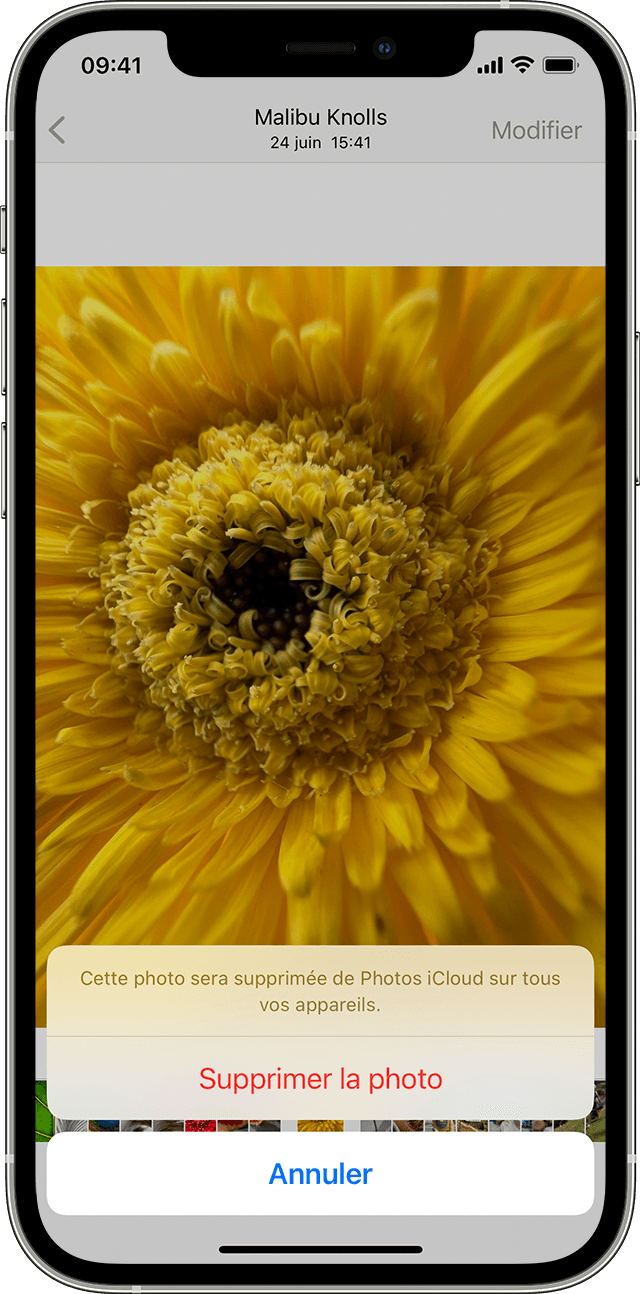
Ouvrez Photos.
Dans l’onglet Photothèque, touchez Toutes les photos et sélectionnez la photo ou la vidéo que vous souhaitez supprimer.
Touchez le , puis touchez Supprimer la photo.
Supprimer plusieurs photos
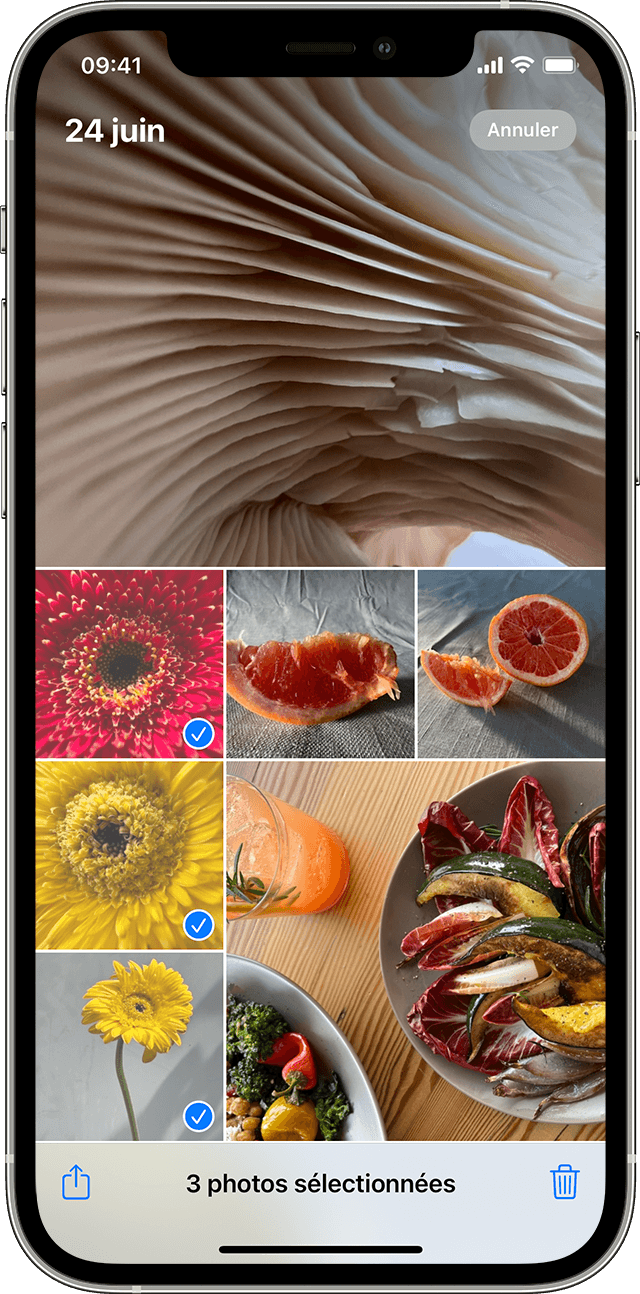
Ouvrez Photos.
Dans l’onglet Photothèque, touchez Toutes les photos, puis Sélectionner.
Touchez les photos de votre choix ou faites glisser votre doigt sur plusieurs photos pour les sélectionner.
Touchez le , puis confirmez la suppression des éléments.
Sous iOS 16.1, iPadOS 16.1 et versions ultérieures, vous pouvez créer une photothèque partagée iCloud et inviter jusqu’à cinq contacts. Tout le monde peut supprimer, ajouter ou modifier des éléments dans la photothèque partagée. Si une autre personne supprime une photo ou une vidéo, celle-ci disparaît également de votre photothèque partagée. Seule la personne qui a ajouté la photo ou la vidéo à la photothèque partagée peut la supprimer définitivement ou la récupérer à partir du dossier Supprimées récemment. Vous avez 30 jours pour récupérer une photo ou une vidéo de votre album Supprimées récemment.
Supprimer les photos et vidéos en double
Dans l’app Photos, touchez Albums.
Touchez l’album Doublons sous Utilitaires.
Touchez Fusionner pour combiner les doublons.
Touchez Fusionner [Nombre] éléments pour confirmer.
Lorsque vous fusionnez des doublons, votre téléphone combine celui qui présente la meilleure qualité d’image et les données pertinentes pour conserver une seule photo dans votre photothèque. Les autres photos en double sont transférées vers votre album Supprimées récemment.
L’album Doublons est disponible sous iOS 16, iPadOS 16.1 et versions ultérieures. Le processus de détection des doublons est automatique et peut prendre un certain temps.
Récupération de photos ou de vidéos supprimées
Ouvrez Photos, puis touchez l’onglet Albums.
Touchez l’album Supprimées récemment sous Autres.
Dans iOS 16, iPadOS 16.1, ou version ultérieure, utilisez Face ID ou Touch ID pour déverrouiller votre album Supprimées récemment.
Touchez Sélectionner.
Sélectionnez la photo ou la vidéo que vous souhaitez conserver et touchez Récupérer. Si vous voulez récupérer toutes les photos et vidéos de l’album, touchez Tout récupérer.
Touchez Récupérer la photo pour confirmer.
Si vous supprimez accidentellement une photo ou une vidéo, vous avez 30 jours pour la récupérer dans votre album Supprimées récemment. Lorsque vous récupérez des photos et des vidéos, celles-ci retournent dans votre bibliothèque.
Découvrez la marche à suivre s’il vous manque une photo ou une vidéo
Déverrouiller l’album Supprimées récemment par défaut
Ouvrez l’app Réglages.
Touchez Photos.
Désactivez Utiliser Face ID.
Sous iOS 16, iPadOS 16.1 ou une version ultérieure, Face ID ou Touch ID est nécessaire pour afficher les albums Masquées et Supprimées récemment par défaut. Si vous désactivez Utiliser Face ID, l’album Masquées sera également déverrouillé par défaut. Découvrez comment masquer vos photos.
Suppression définitive de photos
Ouvrez Photos, puis touchez l’onglet Albums.
Touchez l’album Supprimées récemment.
Dans iOS 16, iPadOS 16.1, ou version ultérieure, utilisez Face ID ou Touch ID pour déverrouiller votre album Supprimées récemment.
Touchez Sélectionner.
Sélectionnez la photo ou la vidéo souhaitée et touchez Supprimer. Si vous voulez supprimer toutes les photos et toutes les vidéos de l’album, touchez Tout supprimer.
Touchez Supprimer la photo pour confirmer.
Il est impossible de récupérer une photo supprimée de cet album.
